oppo手机录视频怎么录屏? OPPO手机录屏教程
日期: 来源:小麦安卓网
在现今的社交媒体时代,录屏已经成为了许多人记录生活、分享经验的常用方式,OPPO手机作为一款备受欢迎的智能手机品牌,也为用户提供了便捷的录屏功能。OPPO手机的录屏教程是怎样的呢?无论是希望记录游戏过程、分享操作技巧,还是制作教学视频,OPPO手机录屏功能都能满足你的需求。下面就让我们来一起了解一下OPPO手机录屏的方法和步骤吧。
OPPO手机录屏教程
具体步骤:
1.首先我们在手机中找到并点击设置按钮,如图所示。
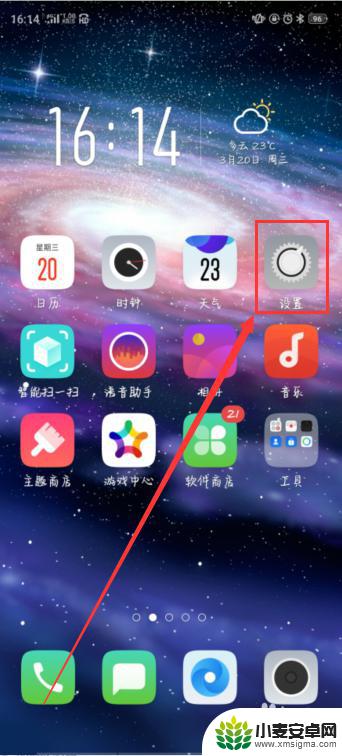
2.然后在设置界面中点击智能便捷按钮,如图所示。
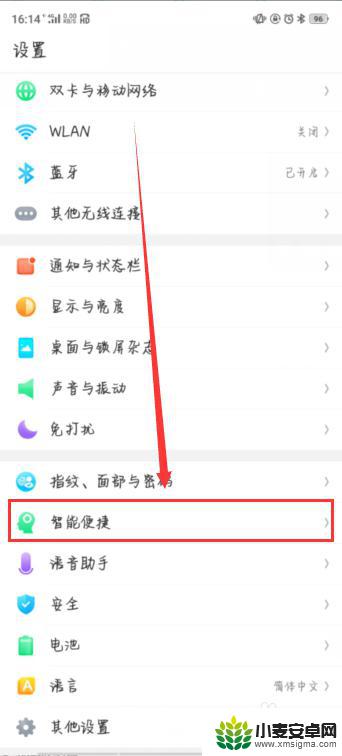
3.然后继续点击智能侧边栏,然后将其智能侧边栏开启。这样就能在手机右边显示屏幕上显示智能侧边栏啦,如图所示。
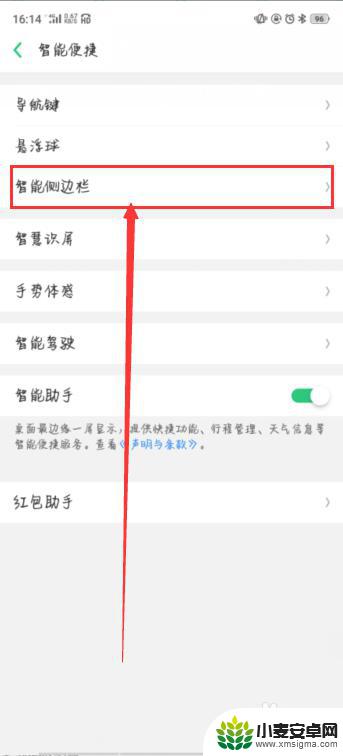
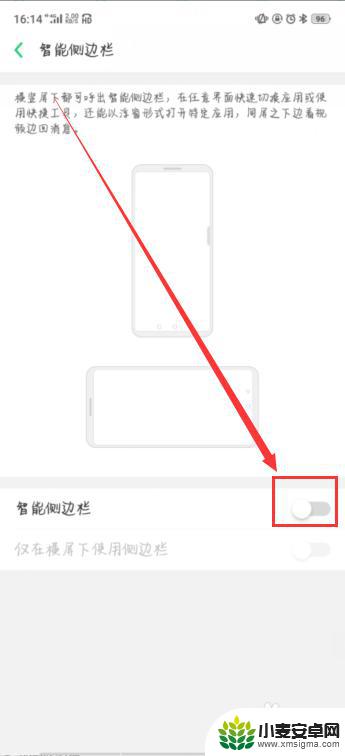
4.然后回到手机设置界面,点击系统应用按钮,如图所示。
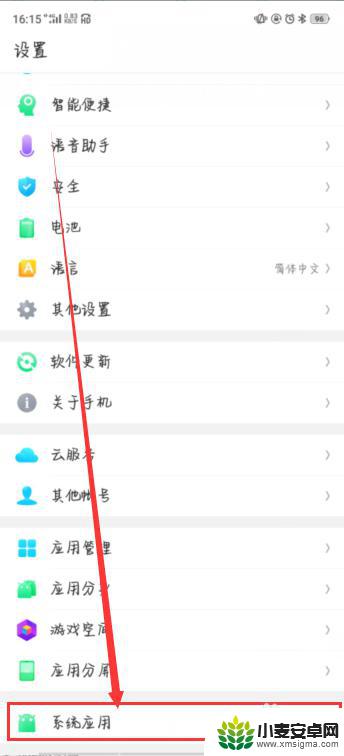
5.然后点击视频录制,将允许录制声音和记录屏幕点击动作打开。如图所示。
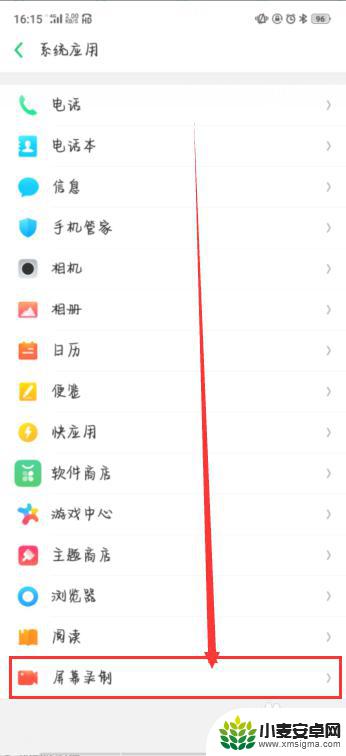
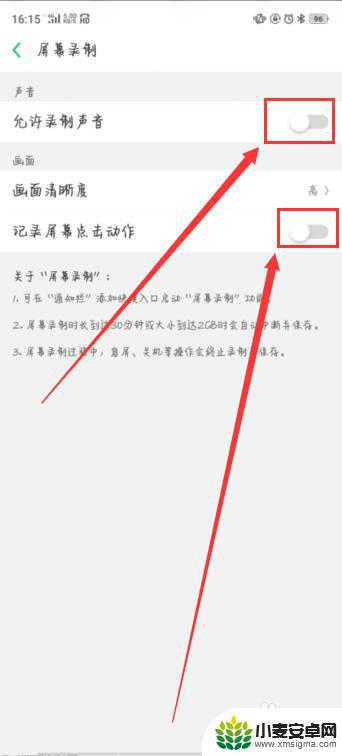
6.之后,返回手机界面。右滑智能侧边栏,再点击录制按钮,三秒之后自动开始屏幕录制,录制完了之后,点击暂停按钮,自动生成视频,点击屏幕上方信息即可查看,如图所示。
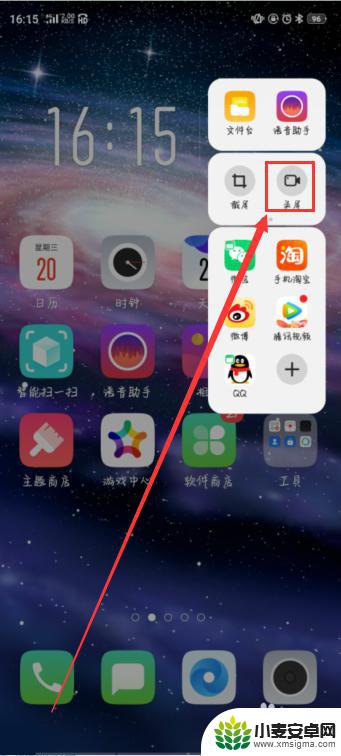
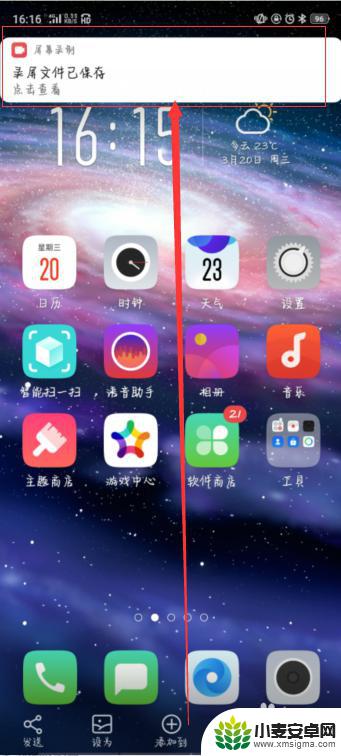
以上就是OPPO手机录视频时的全部步骤,如果你遇到这种问题,不妨按照以上方法解决,希望对大家有所帮助。












